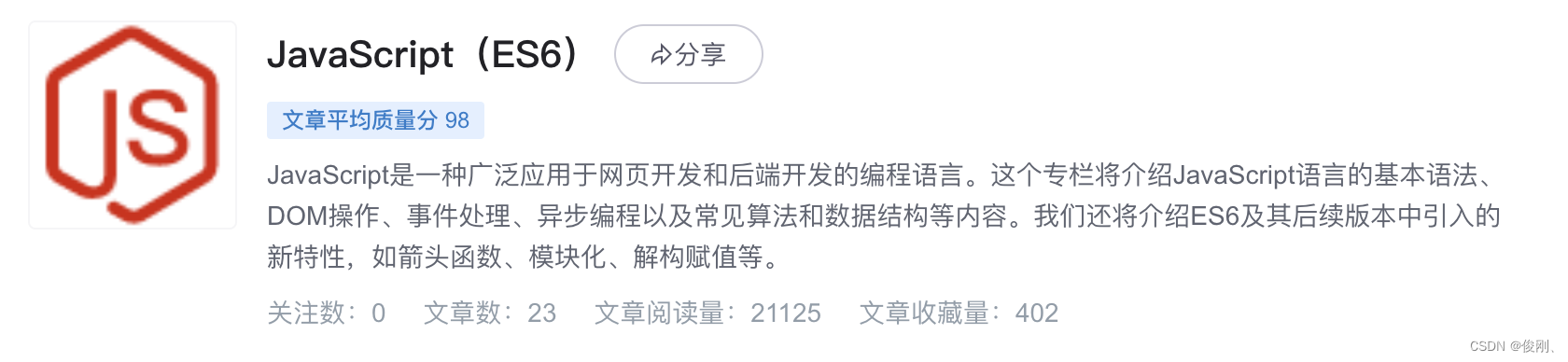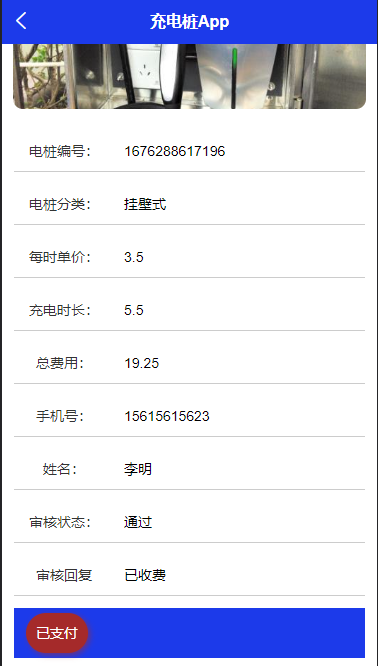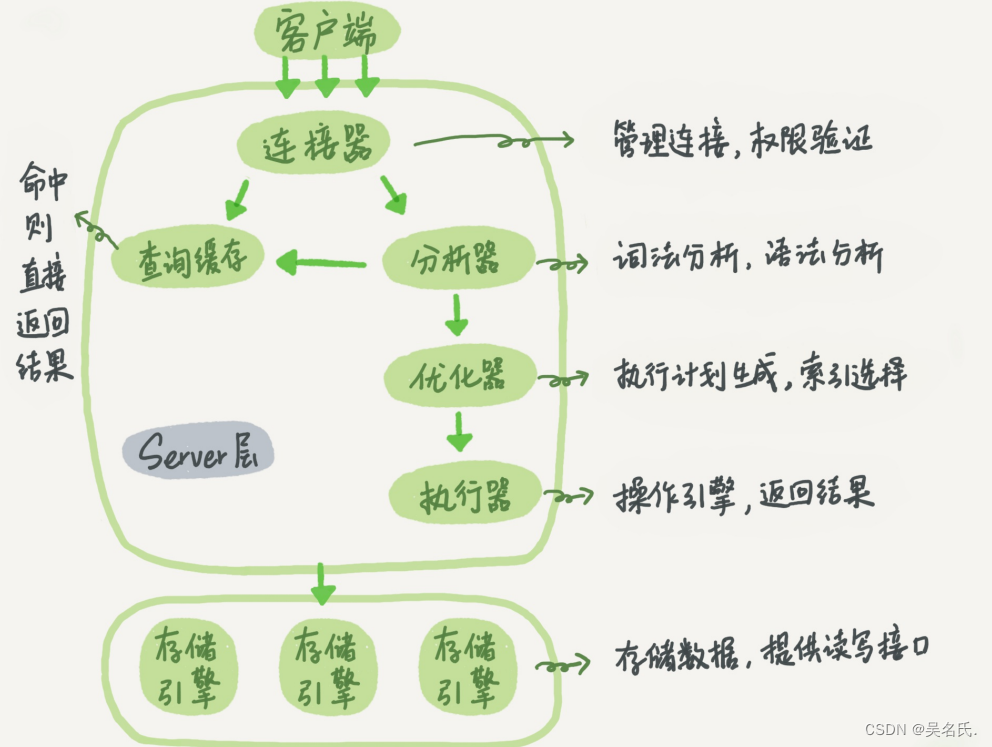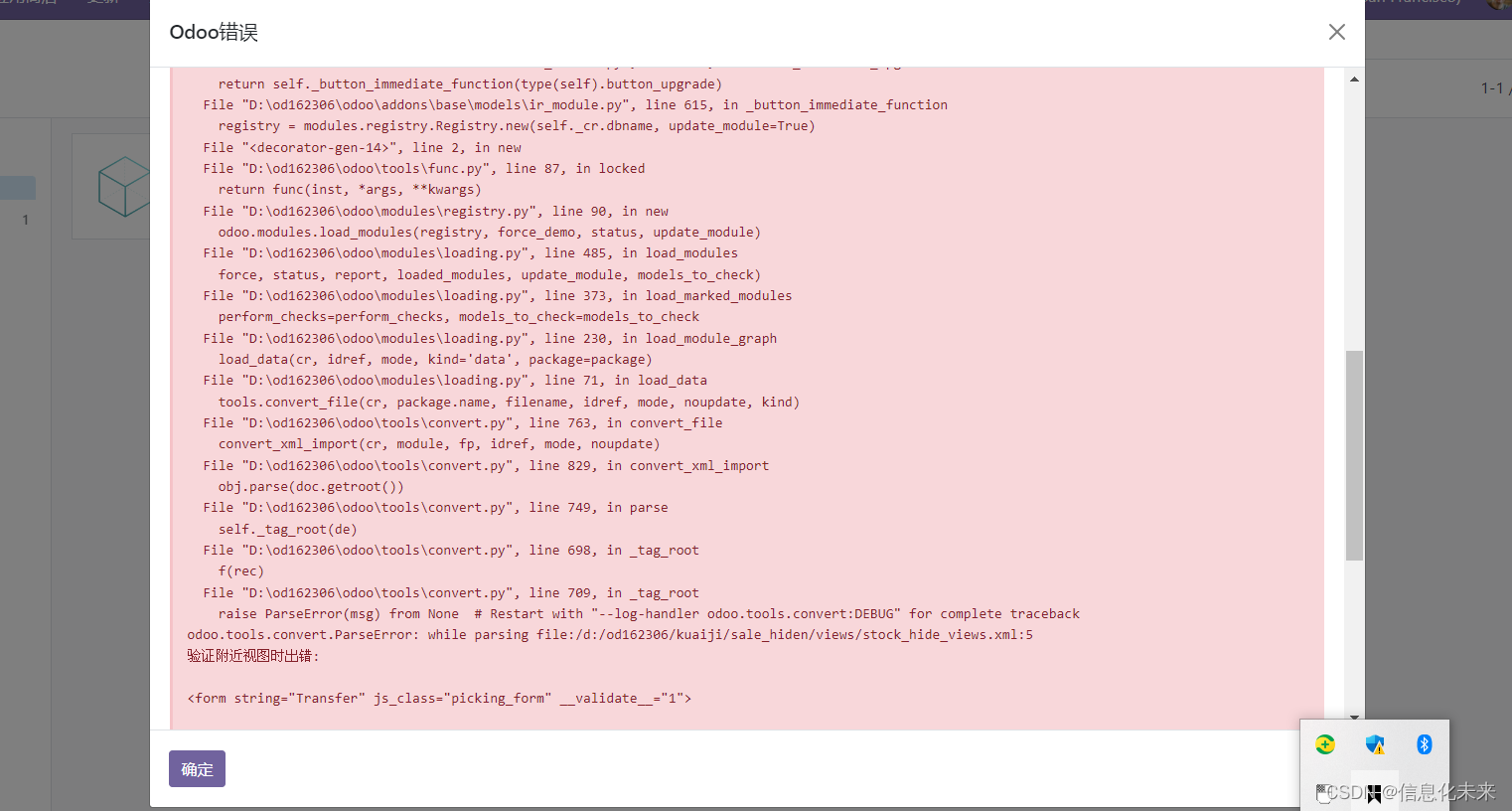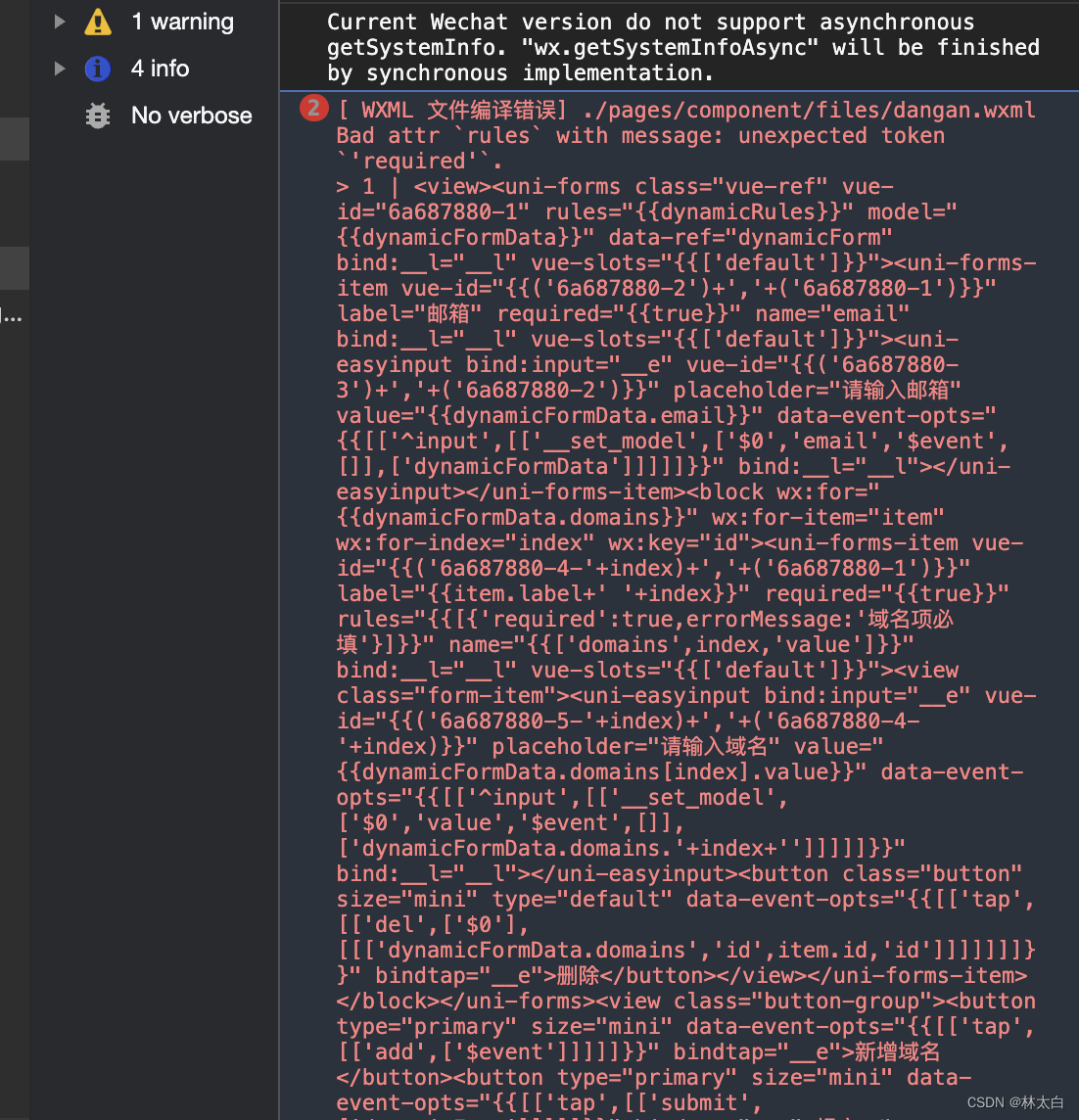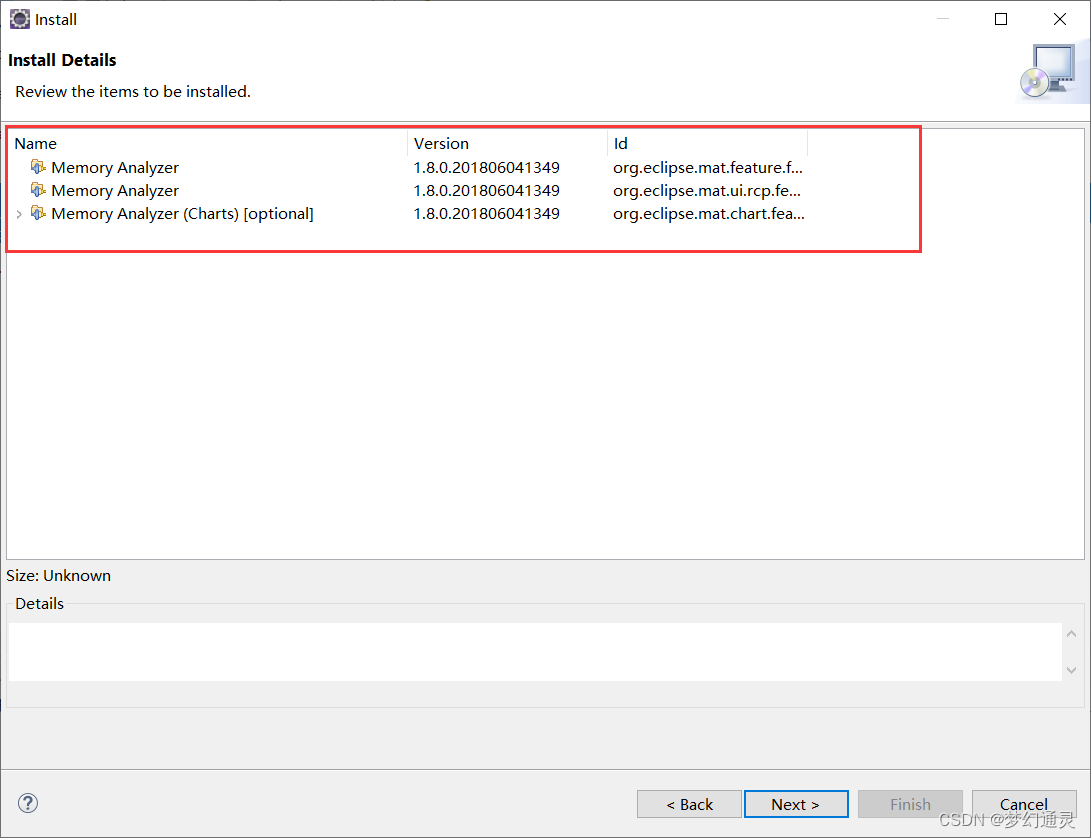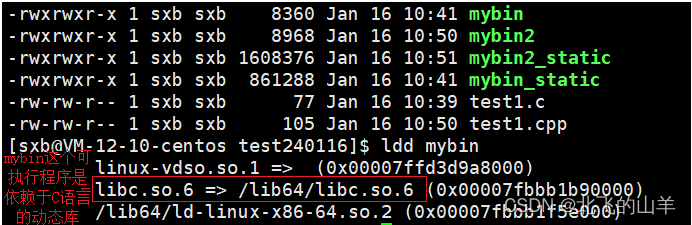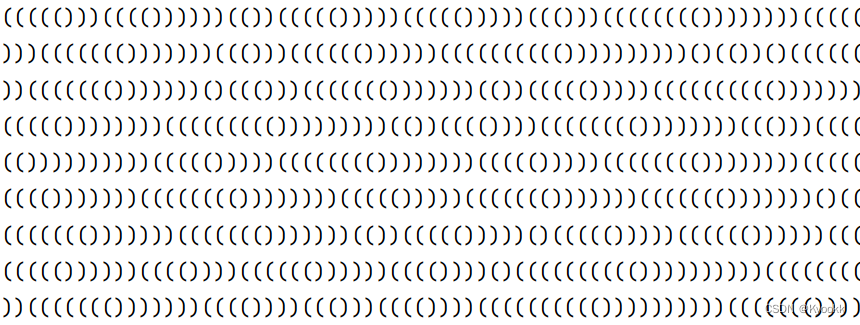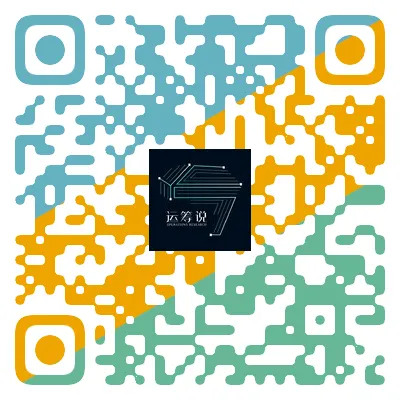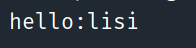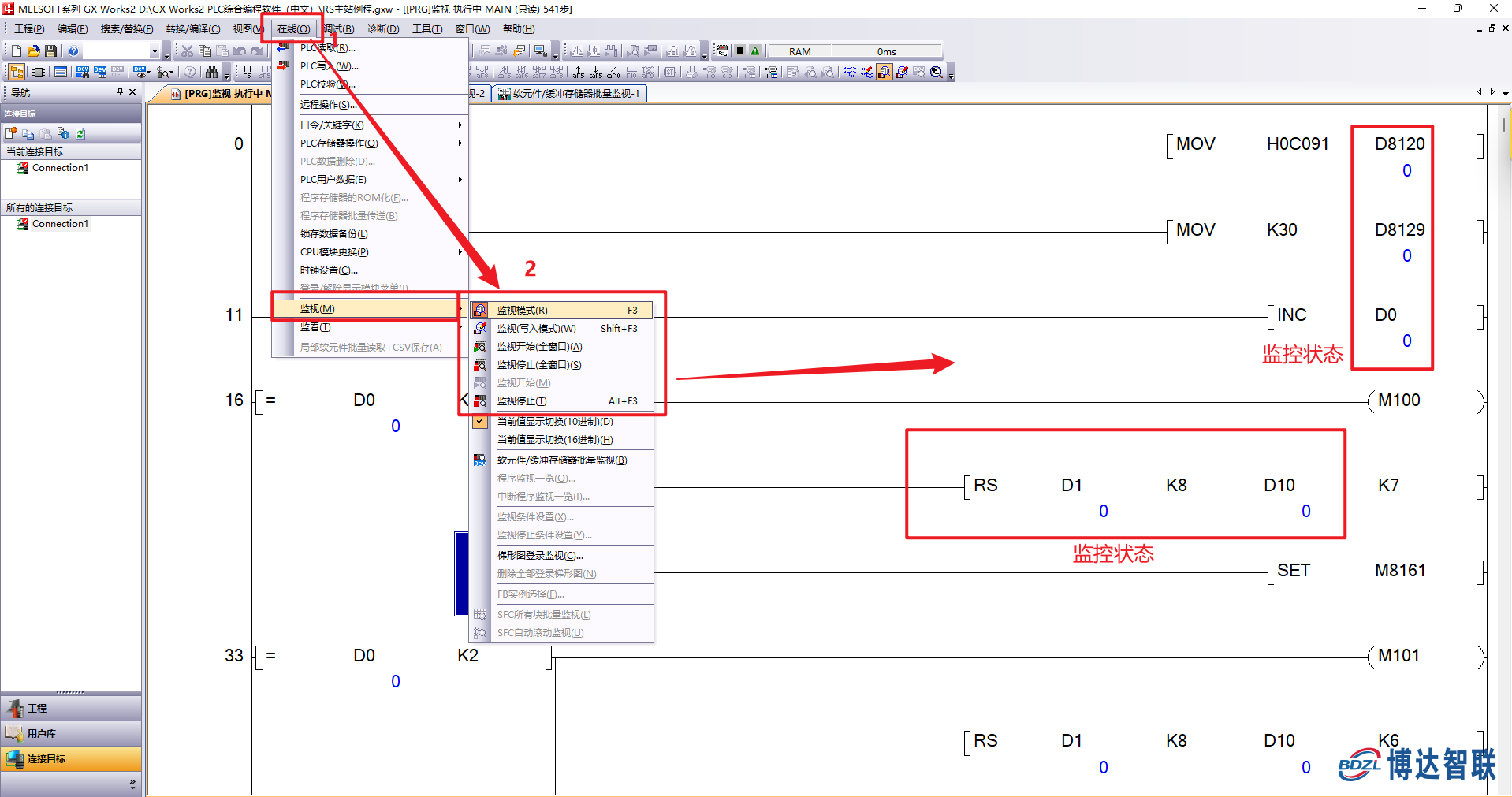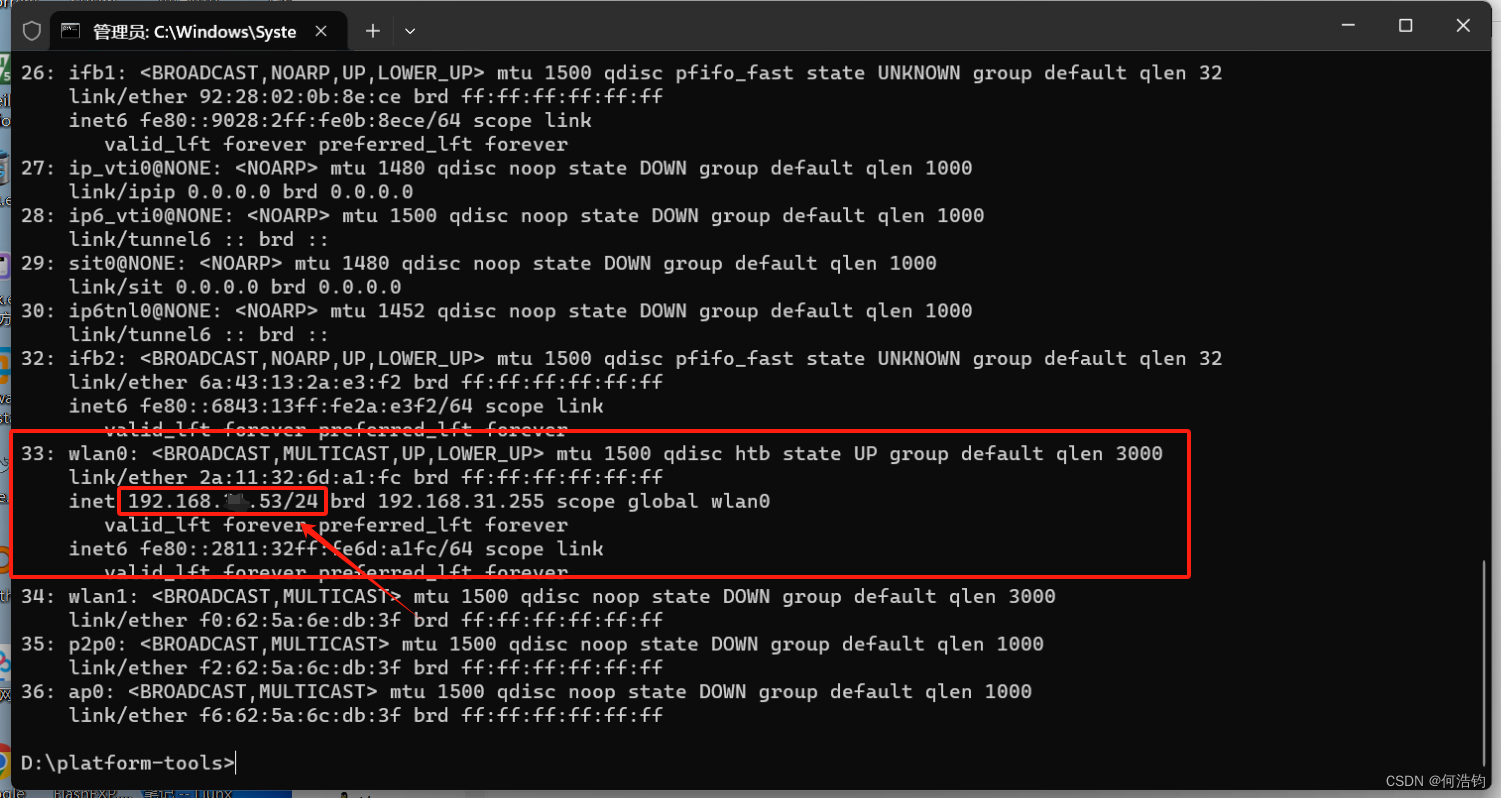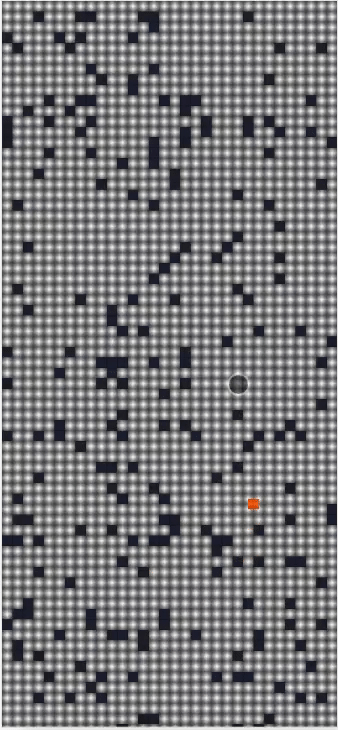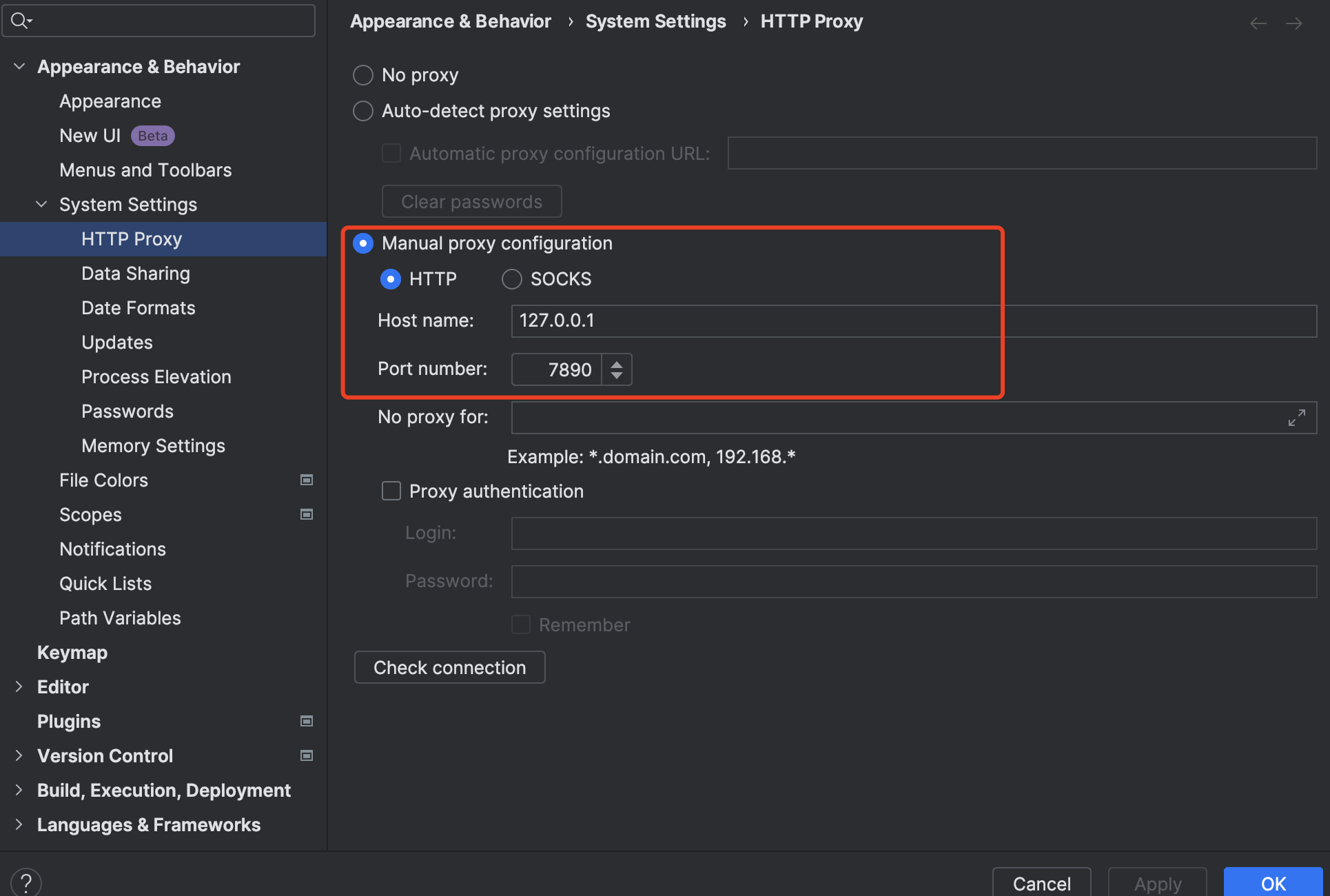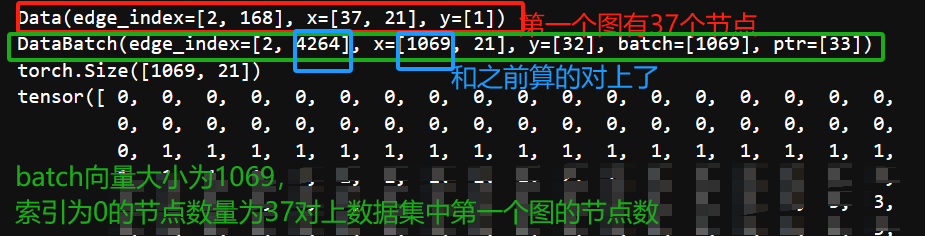1,下载Opencv安装包
OpenCV官网下载地址:Releases - OpenCV
大家可以按需选择版本进行下载,官网下载速度还是比较慢的,推荐大家使用迅雷进行下载
- 下载安装包到自定义文件夹下

- 双击安装
按以下图示进行安装

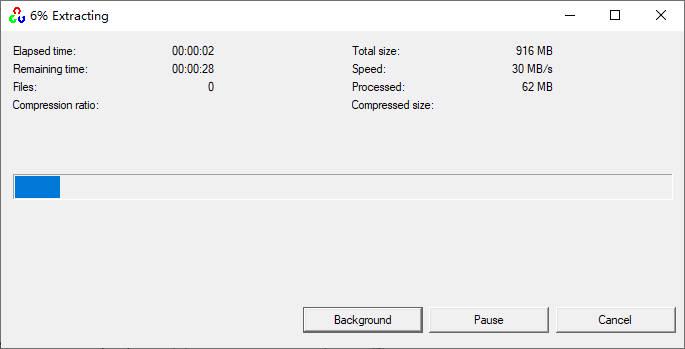
2、 添加环境变量
- 打开安装好的路径,找到...\opencv\build\x64\vc15\bin这个路径,将其复制下来

- 新建系统变量并粘贴
右击“此电脑”选择属性,选择高级系统设置
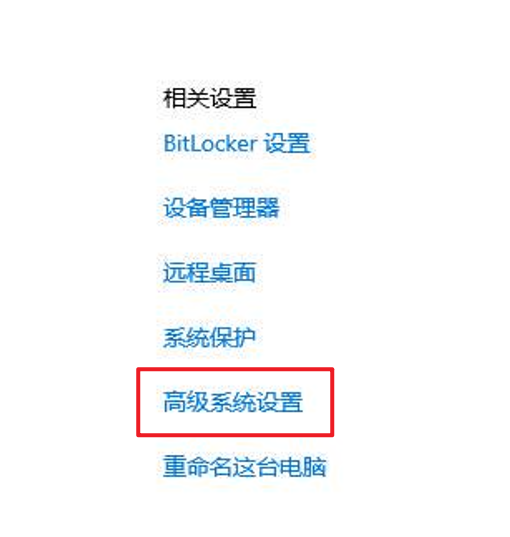


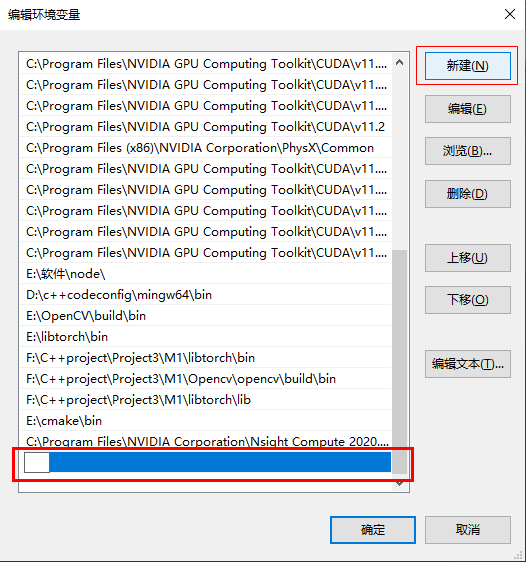
到目前为止,环境变量已配置完毕
3、 导入.dll(动态库)文件
1)在安装好的文件夹中找到此路径:...\OpenCV\build\x64\vc16\bin,可以看到路径下有5个dll文件(不同版本的OpenCV可能不一样),将其全部复制
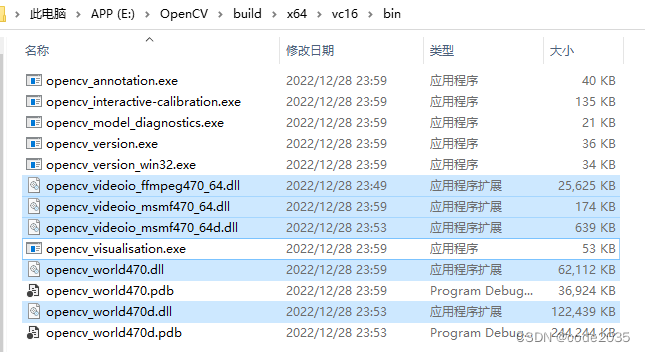
2)找到C:\Windows\SysWOW64与C:\Windows\System32这两个文件夹,将上面复制好的5个dll文件分别粘贴到这两个文件夹中
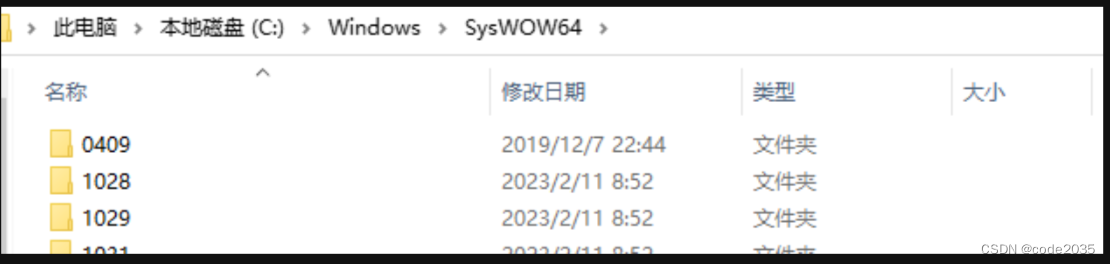

4、 Visual Studio项目属性配置
- 打开 Visual Studio新建c++空项目,右击源文件选择添加中的新建项,在弹出的窗口中选择c++文件

- 配置项目属性
- 右击项目选择属性

- 编辑VC++目录中的包含目录与库目录

在下拉栏点击编辑进入包含目录界面
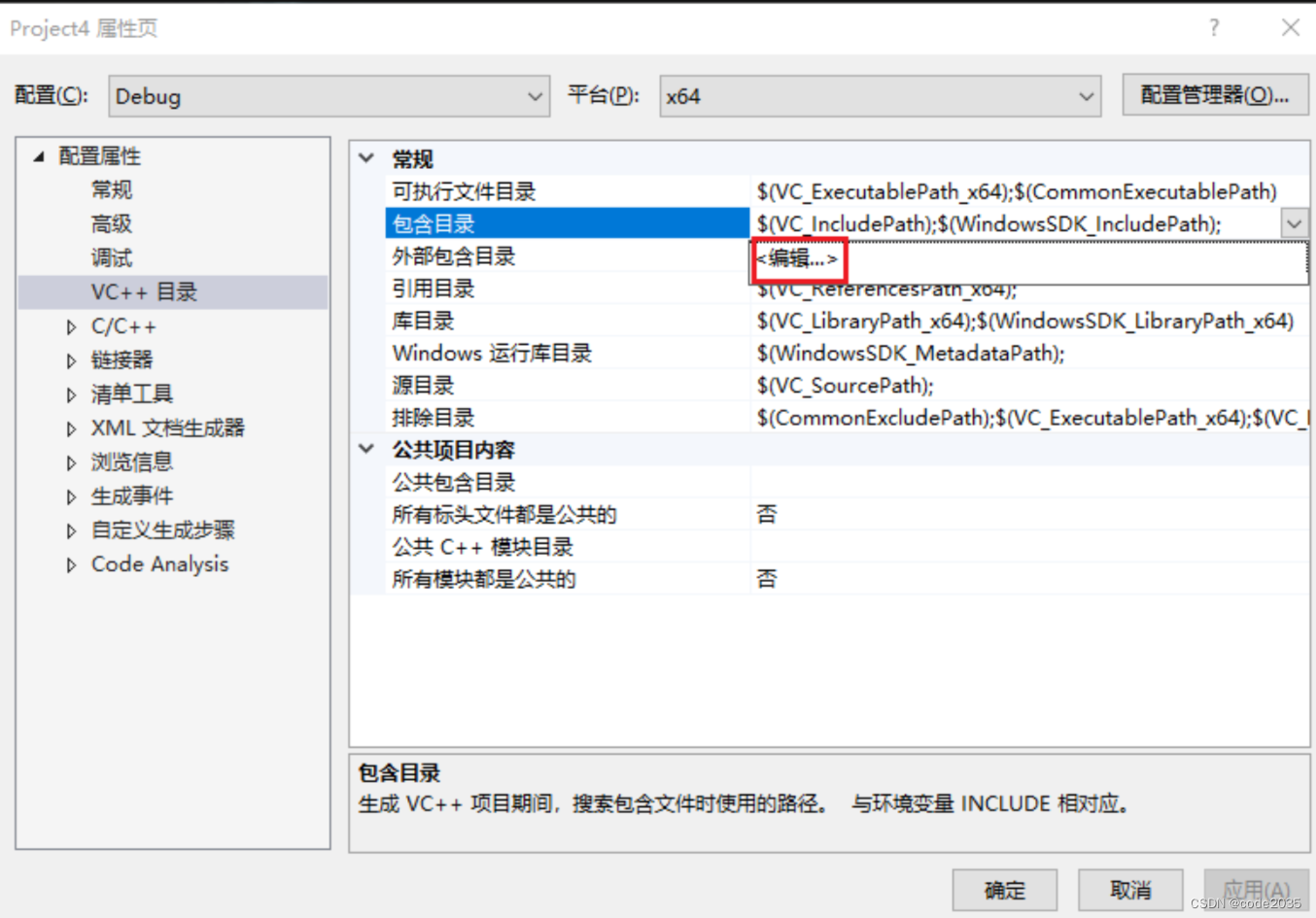
双击上方空白位置添加以下两个路径,如下图:
E:\OpenCV\build\include、E:\OpenCV\build\include\opencv2 (根据自己下载的实路径)

按照同样的操作进入库目录中,将E:\OpenCV\build\x64\vc16\lib添加进去
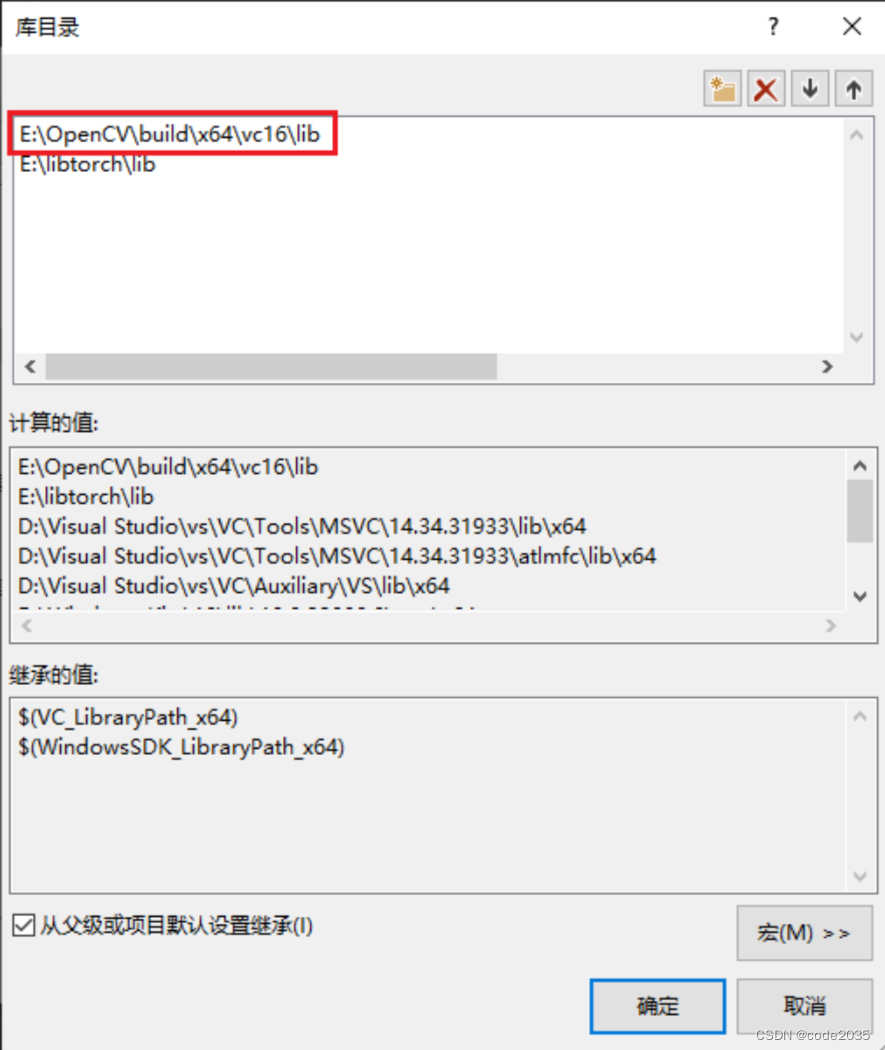
- 编辑链接器里的添加依赖项,在以下路径找到opencv_world470.lib与opencv_world470d.lib这两个文件,将文件名复制,粘贴到附加依赖项中
这里要区分情况:
Debug、X64模式下,不能opencv_world460.lib、opencv_world460d.lib两个都填进去,否则容易出错,这里说容易出错的原因是因为谁排在前面,VS先识别谁,
opencv_world460.lib对应Release配置,
opencv_world460d.lib对应Debug配置,
这里opencv_world460.lib排在最前面,先识别,和Debug、X64模式冲突,所以导致上述错误
3,测试安装成功
#include <opencv2\opencv.hpp>
#include <iostream>
using namespace std;
using namespace cv;
int main()
{
Mat img;
img = imread("F:/work//test.jpg"); // 改成自己的图片路径
if (img.empty())
{
cout << "请确认图像文件名是否正确" << endl;
return 0;
}
imshow("test", img);
waitKey(0);
return 0;
}可能出现的报错:
1.路径出错:这里的imread函数的路径为双斜杠、或单反斜杠,或在斜杠前加r(注:python中可以,C++中未测试过),不必非要放在解决方案路径下。
项目同目录下为:Mat src = imread(“02.jpg”);
或非项目同目录下,需绝对路径: Mat src = imread(“C:\02.jpg”);
或非项目同目录下,需绝对路径: Mat src = imread(r"C:\02.jpg");
或非项目同目录下,需绝对路径: Mat src = imread(“C:/02.jpg”);